Windows10系统玩极品飞车9无法全屏的解决方案
更新日期:2023-08-25 15:55:08
来源:转载
手机扫码继续观看

喜欢玩游戏的朋友,相信对极品飞车9并不陌生。不过,近来有些用户在全新的win10系统中玩极品飞车9游戏时,却遇到了无法全屏的情况。事实上,小编也碰到了类似的问题,在网上查找了好多资料,终于找到了解决的方案。有需要的朋友,不妨一起来看看吧!
解决方案:
1、打开极品飞车9,在影像里把精细度和解析度(1024 x 768)都设为最高。
2、鼠标右键单击桌面,找到图形属性选项,并单击进入下图界面。

3、单击上图中显示器并进入,分辨率为电脑默认分辨率,不用更改,在下边的“缩放全屏”选项前打勾,接下来就是最重要的一步:勾选”覆盖应用程序设置“然后点击应用。应用完成,再进入游戏看看是不是有惊喜!
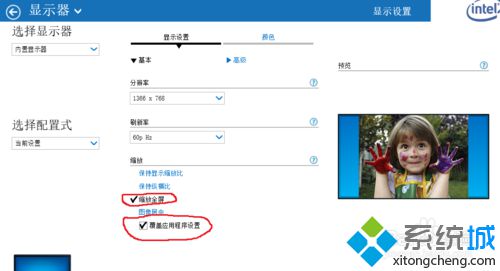
win10系统发布的时间并不长,在使用过程中碰到一些问题时难免的。如果你在win10中玩极品飞车9时也碰到了无法全屏问题的话,那么不妨试试小编为大家介绍的解决方案。
该文章是否有帮助到您?
常见问题
- monterey12.1正式版无法检测更新详情0次
- zui13更新计划详细介绍0次
- 优麒麟u盘安装详细教程0次
- 优麒麟和银河麒麟区别详细介绍0次
- monterey屏幕镜像使用教程0次
- monterey关闭sip教程0次
- 优麒麟操作系统详细评测0次
- monterey支持多设备互动吗详情0次
- 优麒麟中文设置教程0次
- monterey和bigsur区别详细介绍0次
系统下载排行
周
月
其他人正在下载
更多
安卓下载
更多
手机上观看
![]() 扫码手机上观看
扫码手机上观看
下一个:
U盘重装视频











